Táblázatok az Excel
Néhány statisztika is megjelenik a listákon, sőt anélkül, hogy egy külön sorozatot. Sok (de nem minden) diagramok lehetővé kiegészítő sorozat (sorozat) adatokat sáv hibákat. [1] A csíkok hibák [2] jelenik meg további információt az adatokat. Például, hogy lehet használni, hogy kép a hiba, vagy bizonytalanságát minden adatpont.
Például (ábra. 1) hiba sávok képviselheti mérési hiba tartományok egyes adatpontok. Ebben a példában, hiba sávok százalékában fejezzük ki: az érték plusz vagy mínusz 10% -át érték. [3]
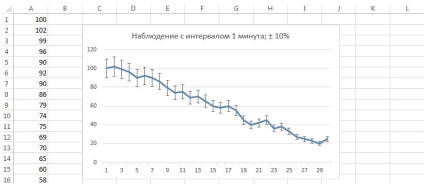
Ábra. 1. Menetrend Csíkos hibák, százalékban kifejezve
Hiba sávok által támogatott sorban kétdimenziós grafikonok a következő típusú:
- terület diagramok;
- sávdiagramok;
- hisztogram;
- grafikák
- spot diagram;
- Bubble listákon.
Mivel a buborék pont és a két érték diagramok tengely hibaantennák ott lehet kimenet mind az x tengely. és az y tengely (valamint mindkét tengelyre).
Hozzáadása hibaantennák egy sorban
Ahhoz, hogy hozzá hibaantennák kiemelni számos diagram adatait, és menj át a menü tervező - Add diagramelemre - a hibát, majd válasszon az opciók közül: Standard hiba vagy százalékos szórás (2. ábra). Ha kiválasztja a Speciális beállítások hibahatár, a hibák korlátozására Format párbeszédablakban (3.). Ebben az ablakban, amellett, hogy a három említett, akkor is meg a másik két hiba határa lehetőség: fix értéket és a felhasználó. 3. ábra mutatják, a választás, a megfelelő hibahatár ábrán látható. 1 - 10% relatív érték.
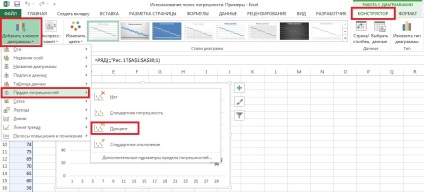
Ábra. 2. Hozzáadjuk a hibahatáron
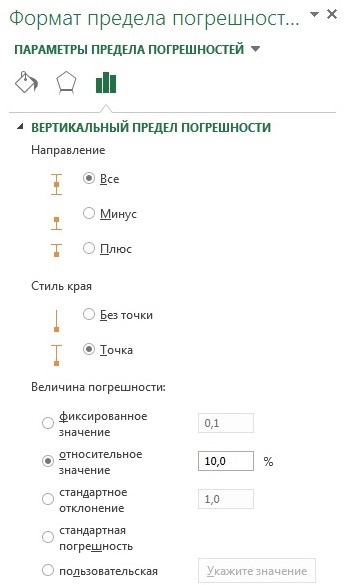
Ábra. 3. A hibahatár méret
Nézzük laknak a hibák csíkok formátumban. A szalagok felett jelenik meg a pont, vagy pont mindkét irányban a adatpont (Focus régió menü méret hibahatáron, lásd. Ábra. 3). Vége szalag lehet a szalagok formájában vagy anélkül.
Lehet, hogy a használata ötféle hibahatár:
- Rögzített érték. A csíkokat lerakódnak a hibák egyes adatpont egy előre megadott fix érték, a felhasználó által. Minden hiba sávok azonos magasságban. Vegye figyelembe, hogy a hiba nem százalékában kifejezve az értékét és fontosságát az egységek (y-tengely).
- A relatív értéket. A csíkokat lerakódnak a hibák minden egyes adatpont egy meghatározott összeg százalékában az érték a pont. Például, ha be van állítva a beviteli mező értéke 5%, és az értéke egyenlő a ponton a 100, a hibasáv származik 95 105. Így, a hossza a hibasáv értékétől függ az egy pont.
- Szórást. A csíkokat lerakódnak a hiba szórás (más néven - szórás) egyenlő a gyökér a eltérések négyzetösszegét elosztjuk a négyzetgyök a minta méretét. Annak jelzésére, a szórás pedig általánosan használt szimbólum σ (Sigma): ahol: - az átlagos érték a minta. Minden hiba sávok ugyanabban a magasságban legyen, és lerakódnak az átlagos felfelé és lefelé egy előre meghatározott (nem feltétlenül egész szám) száma σ. Megjegyzés: a helyét a csík ugyanaz a hiba az összes pontot a chart, mivel azok nem tapadnak meg a meghatározott ponthoz, és a közepén az összes pontot. Az alábbi példa.
- A standard hiba. Szerint Excel segítségével, hibaantennák fektetik az érték az egyes pont :. ahol ny - az értékek számát a sorozatban. Ha nem jelentett, a számított értékek letétbe mindkét oldalán a pont, vagy a számított értéket kell részre osztottuk, és csak a felét tegye mindkét oldalán a lényeg. Én egyébként sikerült megerősíteni a fenti képlet. Továbbá, a csökkenés egy sor y értékei. A standard hiba csak nőtt ... Megjegyzés: a méret a hiba sávok azonos az összes pontot, de a zenekar letétbe hibák minden egyes pontján (ahelyett, hogy az átlagos összes pont)
- Custom. hibasáv által meghatározott tárolt értékeket az előre meghatározott tartományban a felhasználó által. Jellemzően, a tartomány tartalmaz egy általános képletű. További részletek az alábbiakban.
A standard szórás módszerének ábrán mutatjuk be. 3. csík az y tengely mentén hibákat Szórásdiagramban ahol alkalmazzák. Eltérően más típusú hibaosziopok szórásának a szalag típusú úgy tűnik, viszonylag számtani középértéke minden adat pont. A bemutatott példában látható. 3, az átlagos száz pontot 40, és a standard deviáció - 10. [4] Ezért a szalag körül az átlagos kimeneti hiba a plusz vagy mínusz eltérés: 40 ± 10. Mivel a hiba zenekar a diagramon jól látható, hogy a legtöbb adat pontok (elméletileg 68,2%) eltérnek az átlagos nem több, mint egy szórás érték σ.
Ábra. A 4. ábra a szórásdiagramon hibák csíkokkal, mint egy Y-tengely. és az x tengelyen. Mindkét hibaantennák kiadjuk minden egyes értékére vonatkozó hiba - plusz-mínusz 10%. Hiba sávok x és y tengelyek függetlenek egymástól. Különböző paramétereket lehet beállítani őket.
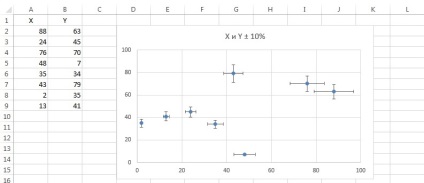
Ábra. 4. Scatter hibával sávok x és y tengelyek
Formázás és hiba módosítás szalagok
Ha módosítani hibasáv méret, kattintson duplán ezek közül bármelyik. Hibák korlátozza a Formázás párbeszédpanelen. A kitöltés lapon és a határokat lehet változtatni szinte minden paraméterét a hibaantennák (5.).
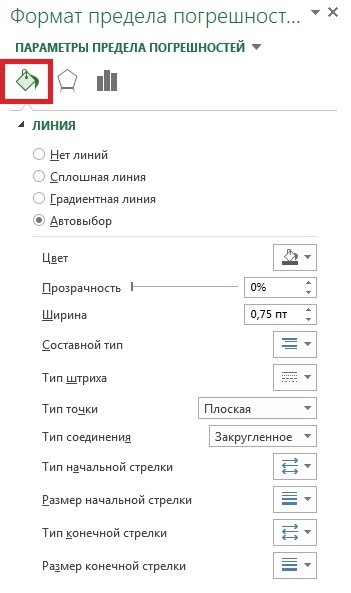
Ábra. 5. Töltse fülre, és a határ a párbeszédablak hibahatár méret
Doing aktív vízszintes vagy függőleges hiba sávok a párbeszédablakban lehet a hibahatár Format fülön válassza ki a beállításokat X-Y-hiba vagy hibák. A diagramok, mint a buborék pont és a fület X-hiba hiányzik.
Felhasználói hibák szalag
felhasználó kapcsoló létrehozásához használt a hiba sávok, amelynek nagysága kikényszeríti munkalapcellákhoz. A legtöbb esetben az eredetileg létre kell hozni egy olyan képlet, amely kiszámítja a hiba alapján a nyers adatokat. Ezután a sejteket a képleteket kell meghatározni, mint egy tartomány (sáv) által használt hibasávok.
Ábra. A 6. ábra mutatja a hangerőt a havi eladások. Hiba sávok képviseli a változást az értékesítési volumen, mint az előző évben. Ha a hiba sáv felett található adatpont, hogy ebben a hónapban a tavalyi év, az értékesítés volumene magasabb volt, és ha egy pont - kevésbé. Az ilyen használat a sávok hiba valójában egy alternatíva a következtetésre további adatsor.
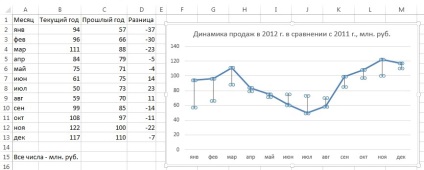
Ábra. 6. korlátai hibák jelentik értékesítés azonos hónapjában a tavalyi
D oszlop tartalmaz egy egyszerű képlet, amely kiszámítja a különbség adatok B és C oszlopokban tartomány D2: D13 használják a „+” sáv, társított kapcsolóval felhasználó. Set kimeneti mód Plus.
A telek válasszuk A1: B13-et szabványos, markerek. Ezután adjon hozzá egy hibahatár (mint látható. 2). Mivel a hiba nagysága a felhasználó típusától készlet. Zhamkaem kattintva azokat az értékeket, és a pozitív értéke a hiba adott tartományban D2: D13. Golf hibahatárnál érték üres.
[2] A modern változatai a hibatag, együtt a szalag, a feltételeket szíj hibák és hibahatárokat. Én ezeket a kifejezéseket használják szinonimaként.
[4] Egy ilyen adatstruktúra van kialakítva beállításával sejtek A1: A100 = NORM.OBR képletű (RAND (); 40, 10), ahol a rand () - valószínűsége 0 és 1 közötti, 40 az átlagos 10 - szórás